本文主要是介绍详细介绍如何用windows自带Hyper-V安装虚拟机(windows11和ubuntu22),希望对大家解决编程问题提供一定的参考价值,需要的开发者们随着小编来一起学习吧!
通过系统自带的hyper-v安装windows11,舒服又惬意,相比用第三方虚拟机软件速度快很多。
硬件准备
- 准备
- 系统需要符合能安装 Hyper-V 的最低要求
- windows版本含Hyper-V的功能

- 电脑空间
- 电脑要有足够的空间来安装你这个虚拟机。
- 根据自己的磁盘容量情况来规划虚拟机位置。
- 默认要求的是127GB,实际上用不到那么大。
- 注意,避开C盘。
镜像准备
- windows11:
- 从官网下载
Win11_23H2_Chinese_Simplified_x64v2.iso,陶保买专业版激活码,BIOS部分重设后,windows11安装完毕。 - windows下载地址:https://www.microsoft.com/zh-cn/software-download/windows11
- 打不开用这个链接:https://www.microsoft.com/zh-cn/software-download
- 用虚拟机Hyper-V安装时,在“启动”时需要不停按
F2进入 UEFI 引导菜单才能正常运行进入安装界面。
- 从官网下载
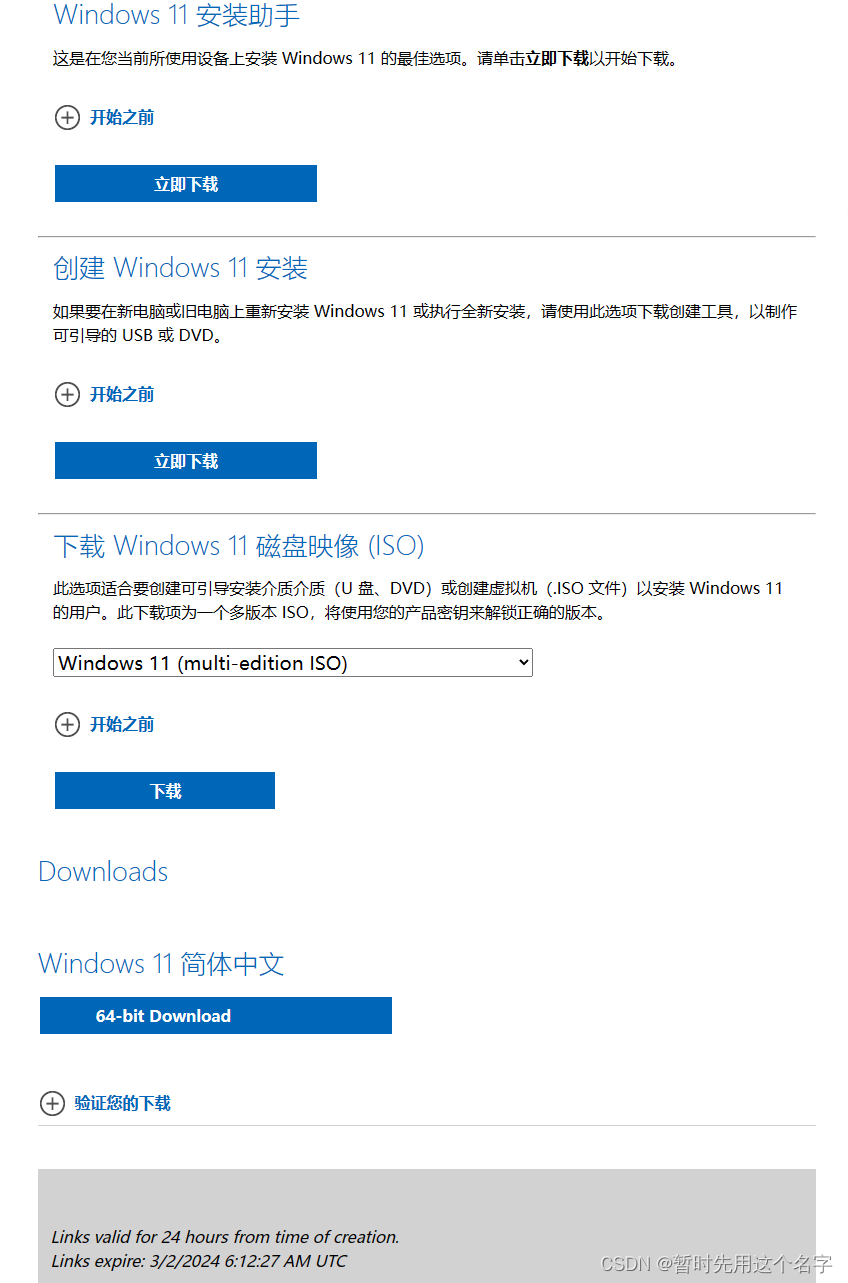
- Ubuntu下载
桌面版官网:https://cn.ubuntu.com/download/desktop
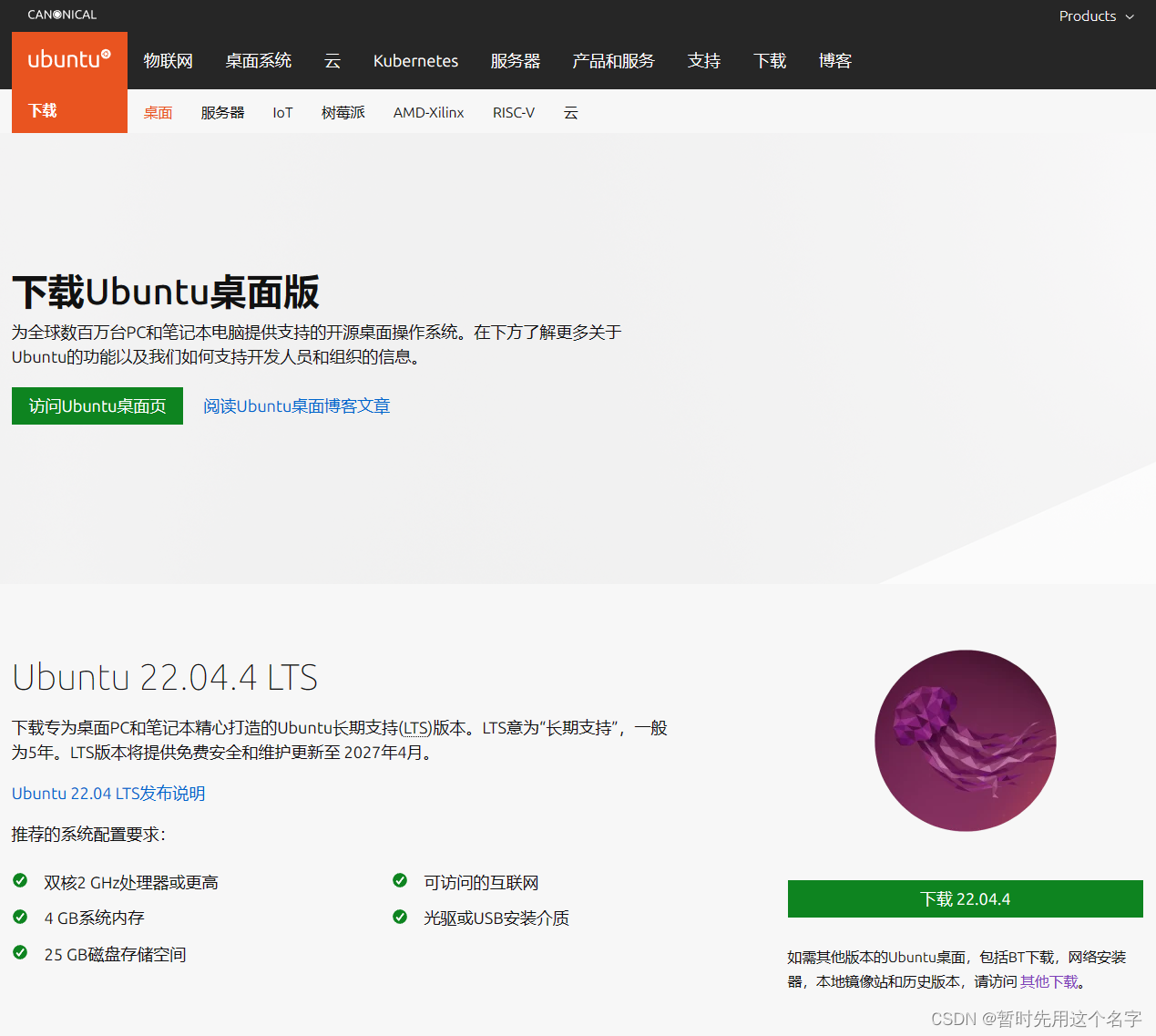
虚拟机准备
- 打开界面
“控制面板” > “程序和功能” > “启用或关闭 Windows 功能”。
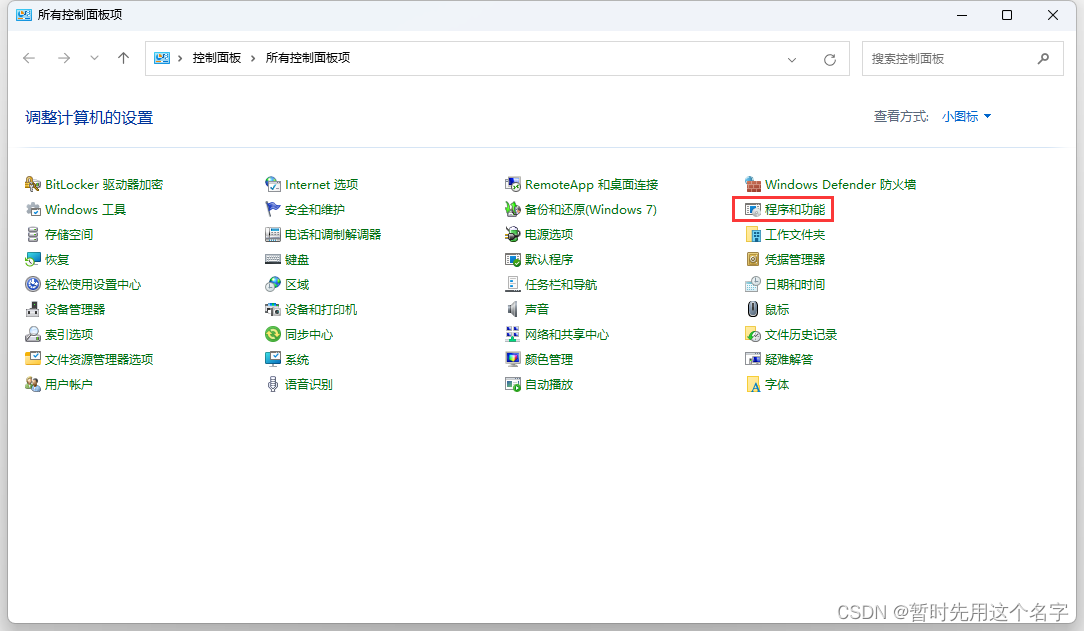
- 启用“Hyper-V”,
- 如果选项卡里是没有这个功能的,意味你得windows系统没有自带Hyper-V功能,不能安装虚拟机。
- 这样只能使用第三方软件(如:VMware)。
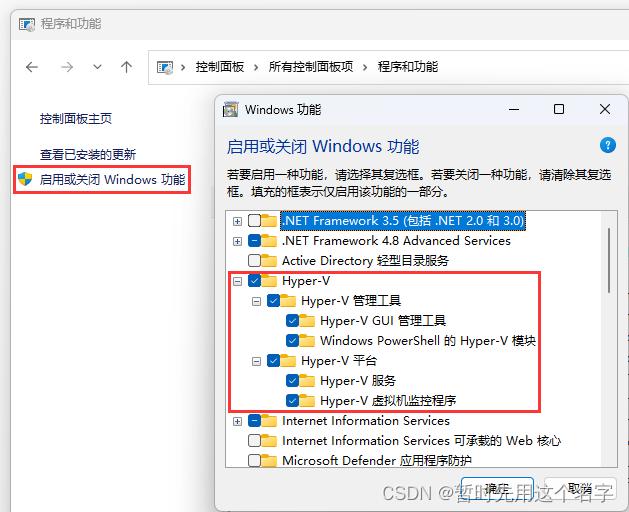
-
重启
重新启动计算机,安装成功。 -
打开管理器
-
选择
Windows工具。
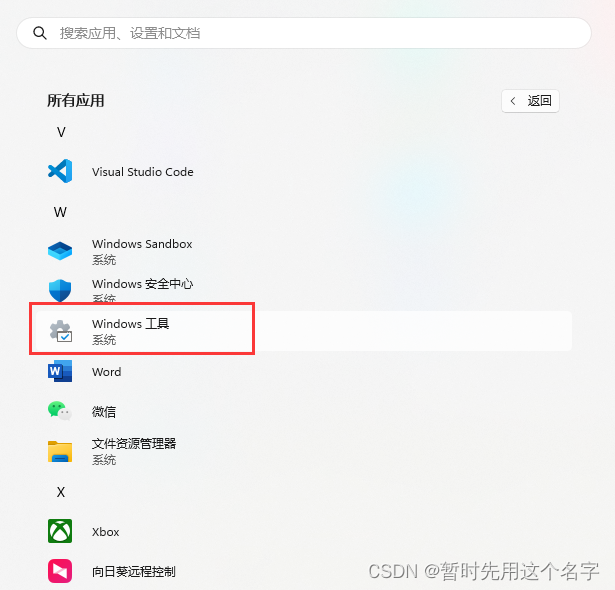
-
打开
Hyper-V管理器
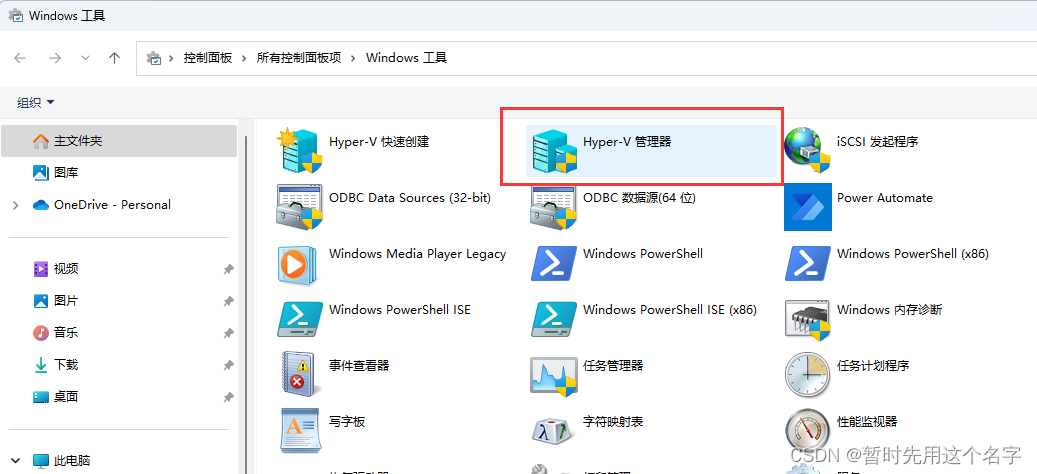
-
-
新建虚拟机
单击“新建” > “虚拟机”。
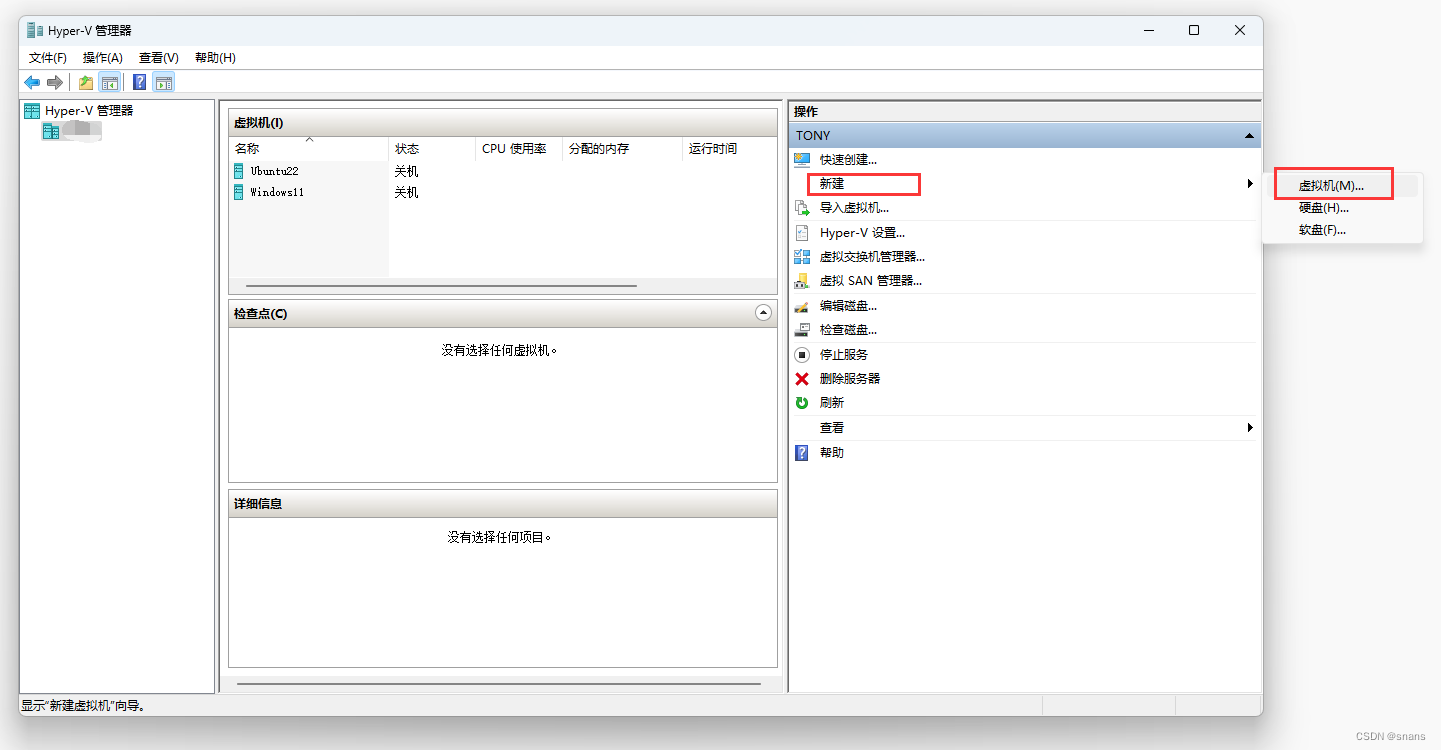
- 欢迎界面
直接单击“下一步”。
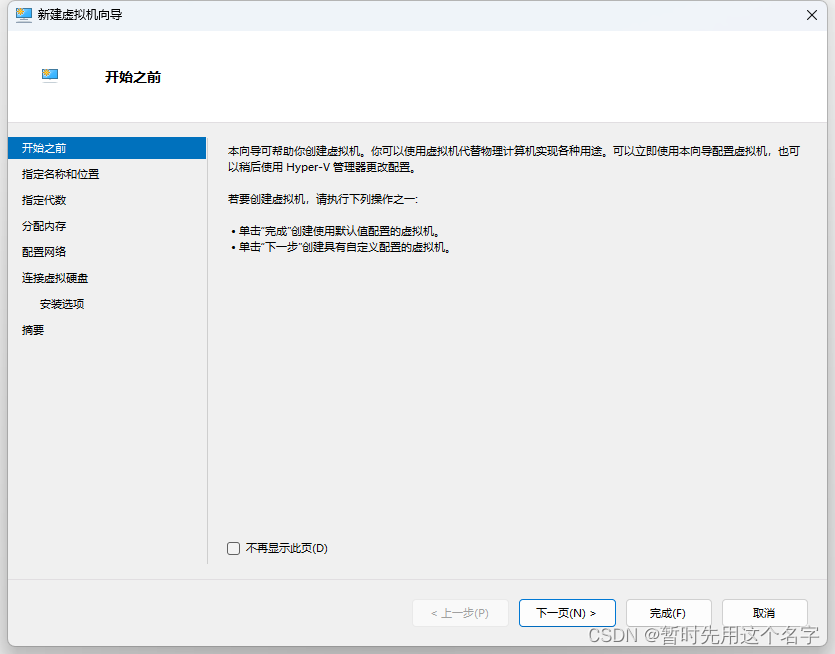
- 指定名称和位置
- 不要写奇奇怪怪的名称,尽量用系统名+版本名,如果同一版本系统较多可加上日期和极简介绍关键字。
- 如果存储位置的勾不选,那么虚拟机会在默认的C盘目录中安装。
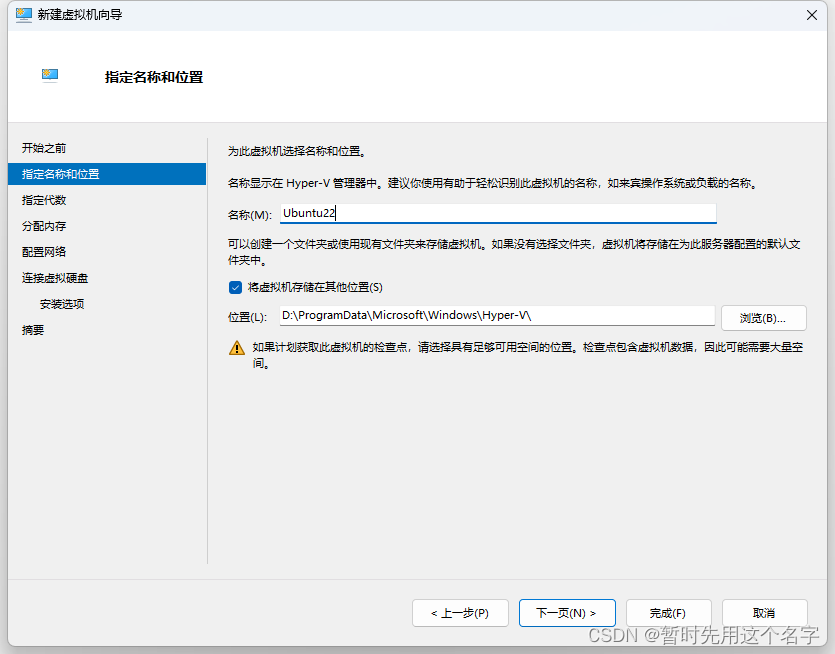
- 指定代数
- 对于 windows 11或者windows10,建议选择第二代
- 第一代用于老版系统。
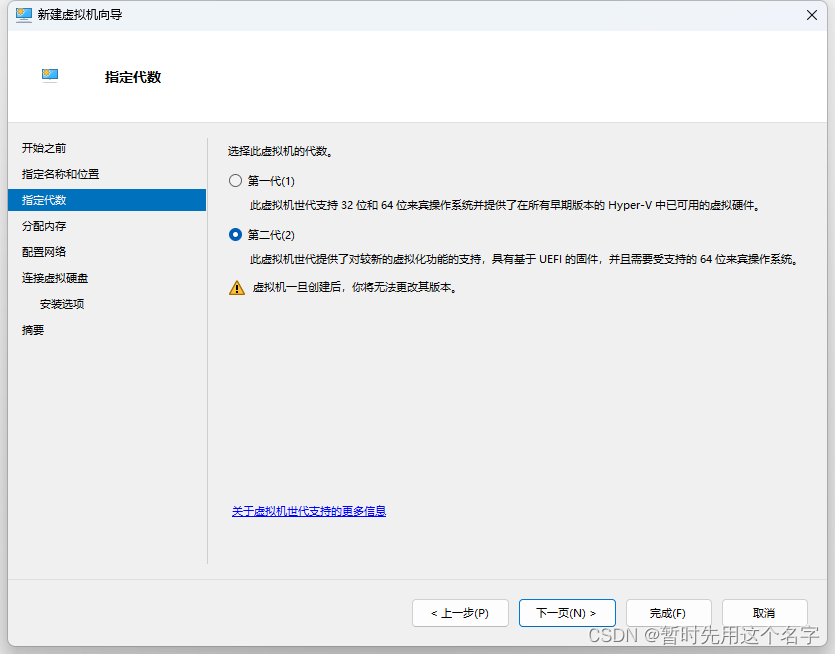
- 分配内存
- 默认 4GB(4096MB)
- 建议为8GB(8192MB)
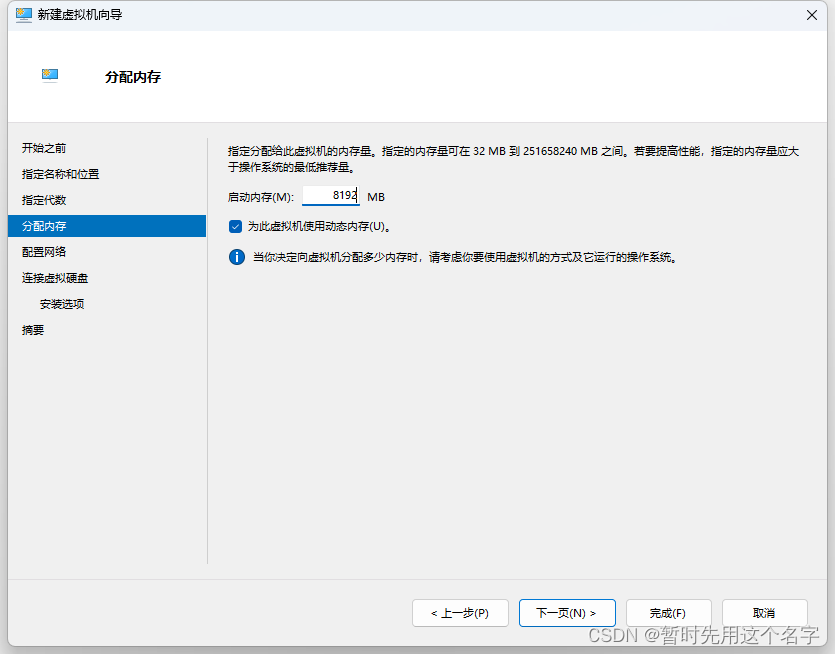
- 配置网络
选择Default Switch,否则系统无法联网。
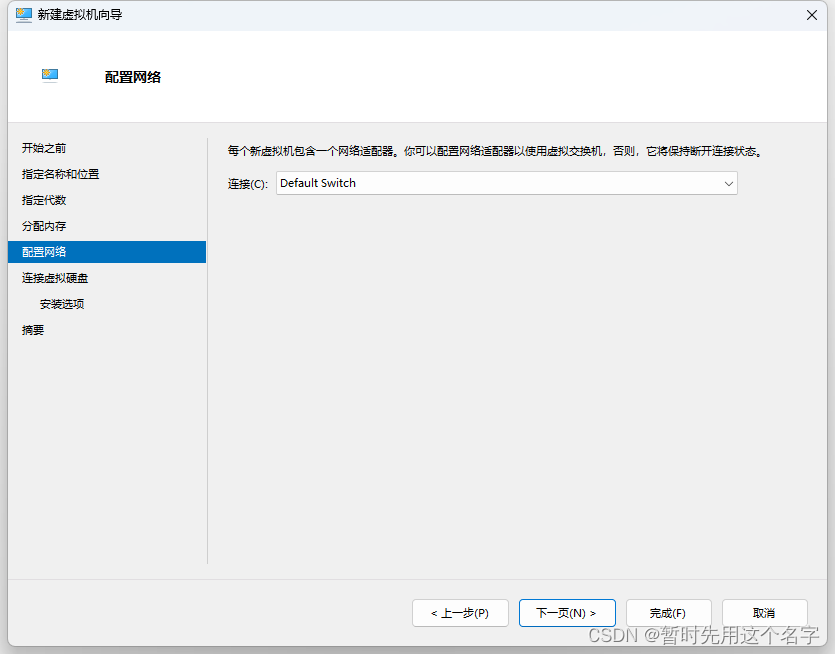
- 选择虚拟硬盘
- 选择“创建虚拟硬盘”,指定硬盘大小,默认127GB已经够用了。
- 这个目录结构与“指定名称和位置”这一步是相关的,也是符合我的审美的:不同的虚拟机用不同的名称分开全部内容。
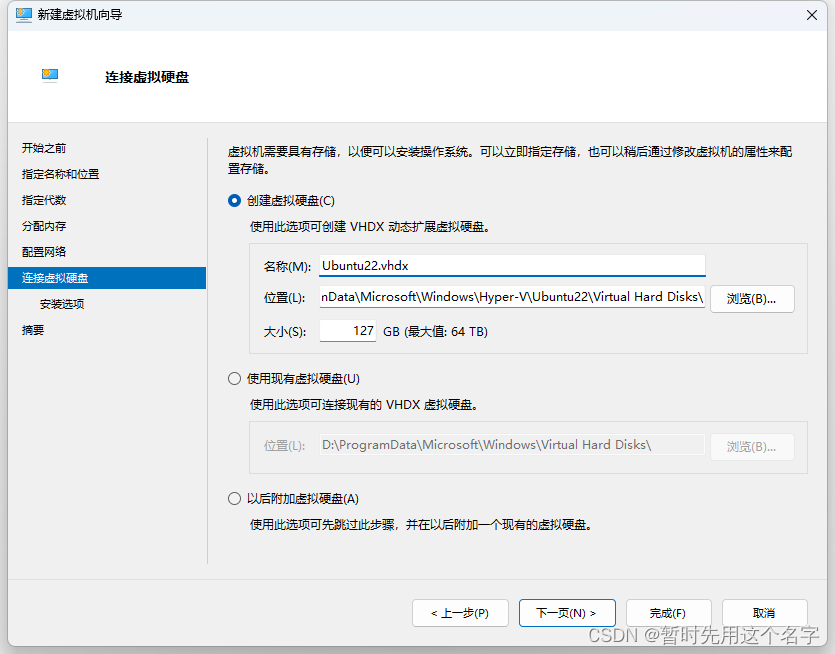
- 安装选项
- 选择上面下载好的系统镜像文件(以.iso文件后缀名结尾)。
- 选择第二个
从可启动的映像文件安装操作系统(M)>浏览...> 找到镜像文件位置 > 点击确定。
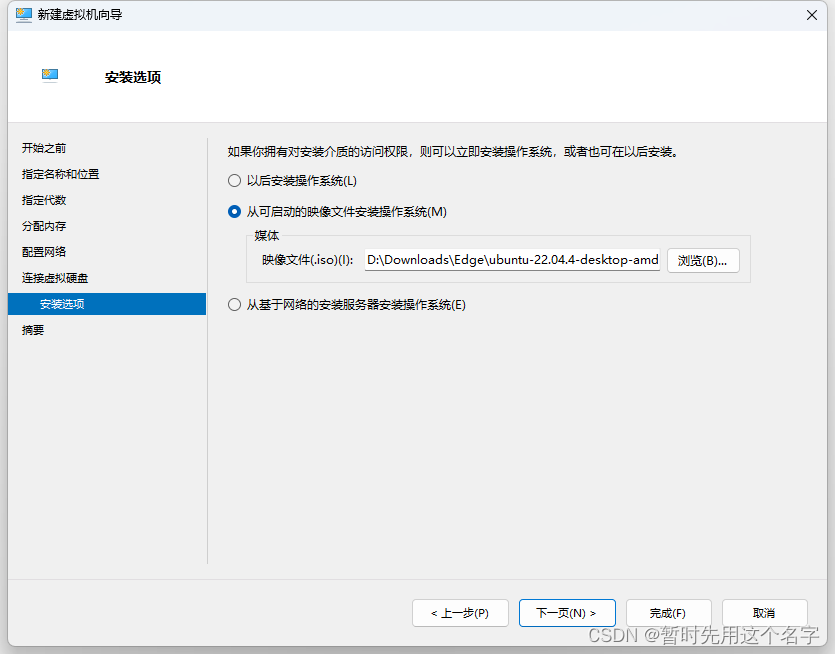
- 完成新建向导
- 点击“完成”等待磁盘创建结束。
- 返回管理界面。
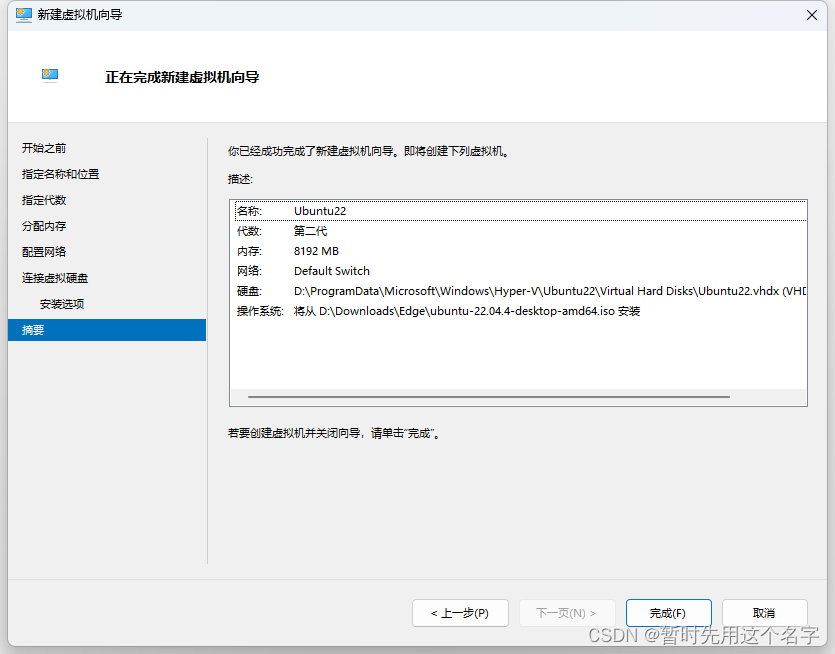
Windows11安装
设置准备
- 设置
管理界面选择Windows11 > “设置”
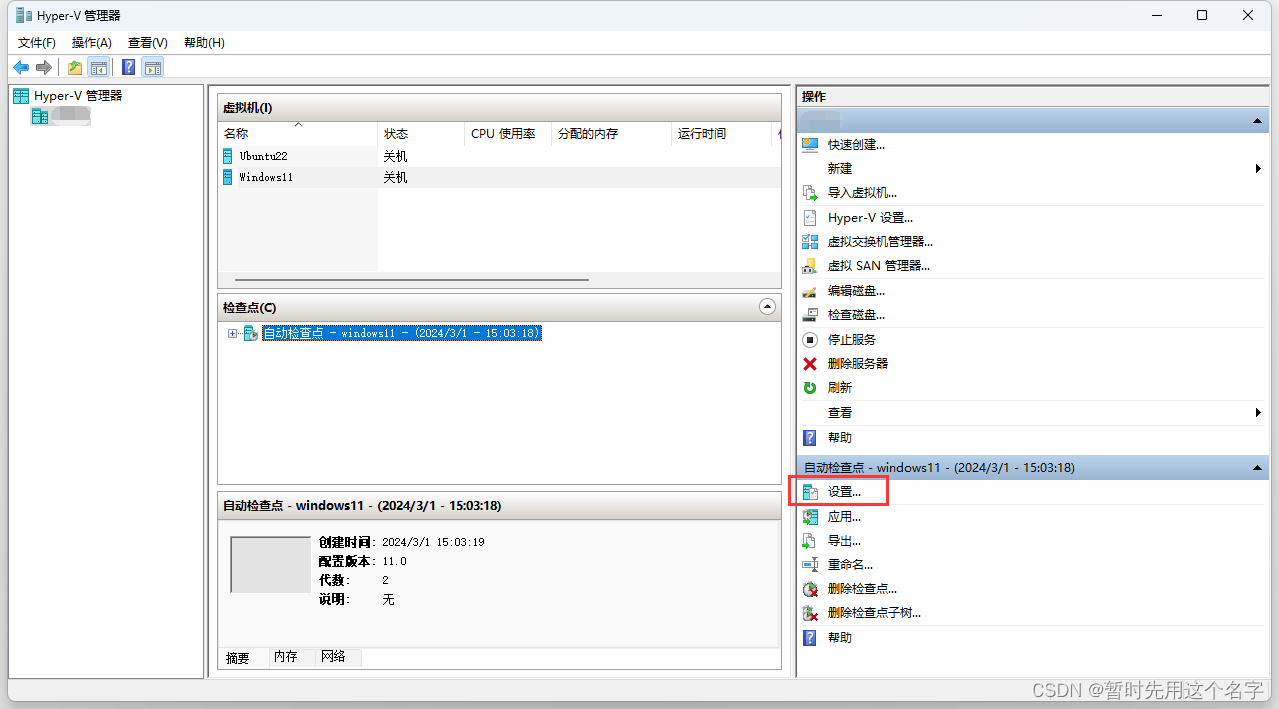
- 安全
勾选图中所有选项框。
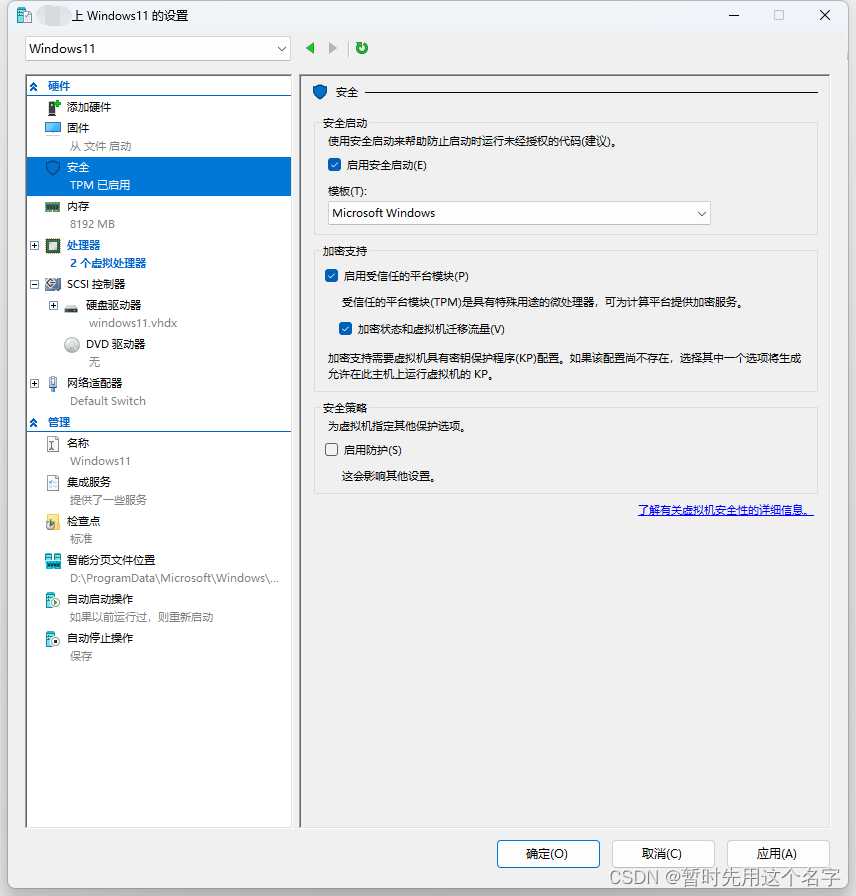
- 处理器
- 默认虚拟处理器数量为
6。 - 有人说必须要将虚拟处理器的数变成
2,否则windows11会安装失败,那么需要网友来测试是不是有意外情况。 - 安装完成后反正还能修改,为了以防万一,可以暂时先修改为
2。
- 默认虚拟处理器数量为
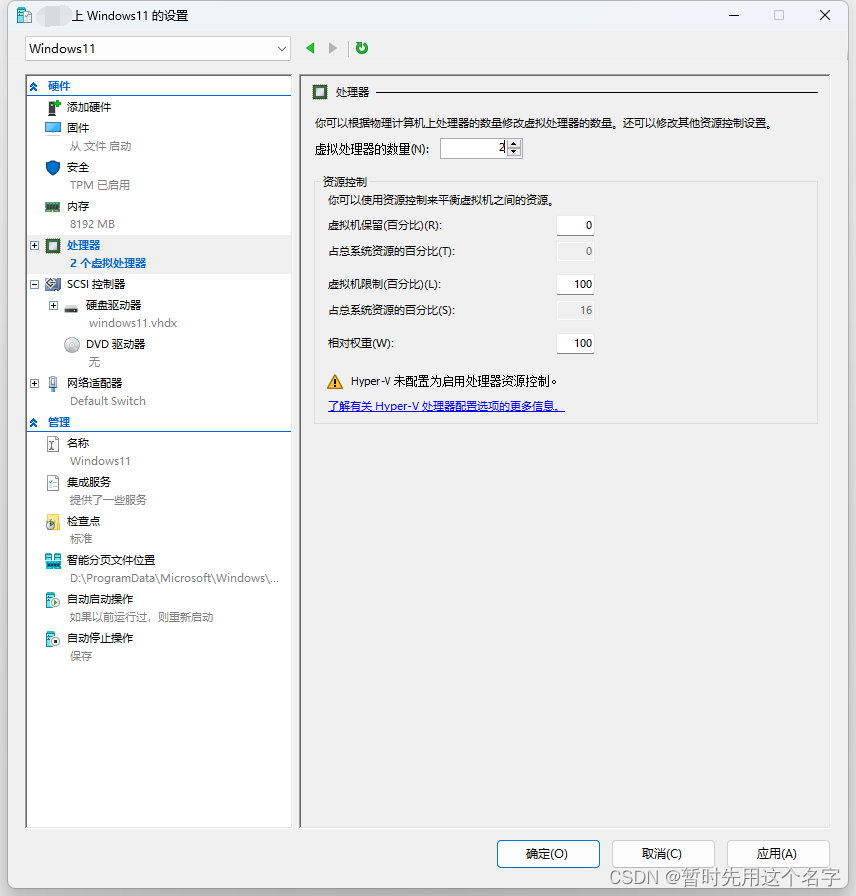
- 确定返回管理界面
镜像安装
- 连接
管理页面选中刚配置的虚拟机,连接(O)...
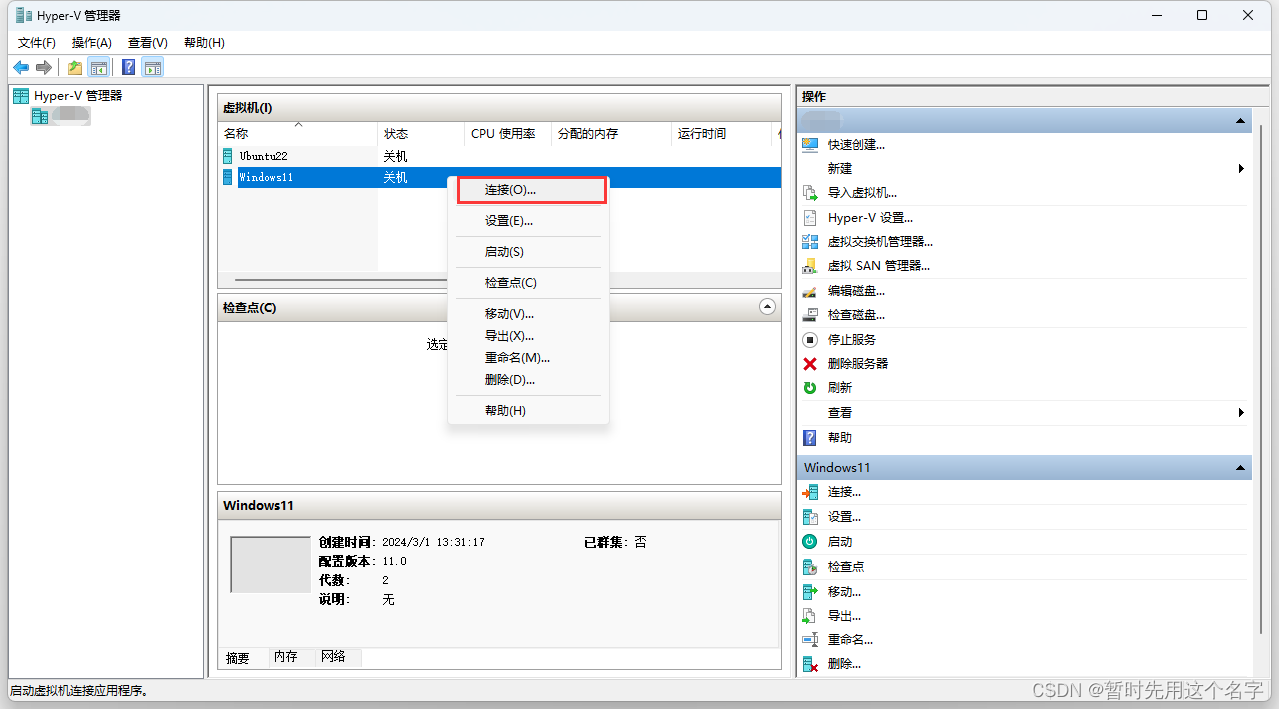
- 启动
启动后不停点击键盘上的f2键,进入 UEFI 引导菜单才能正常运行进入安装界面。
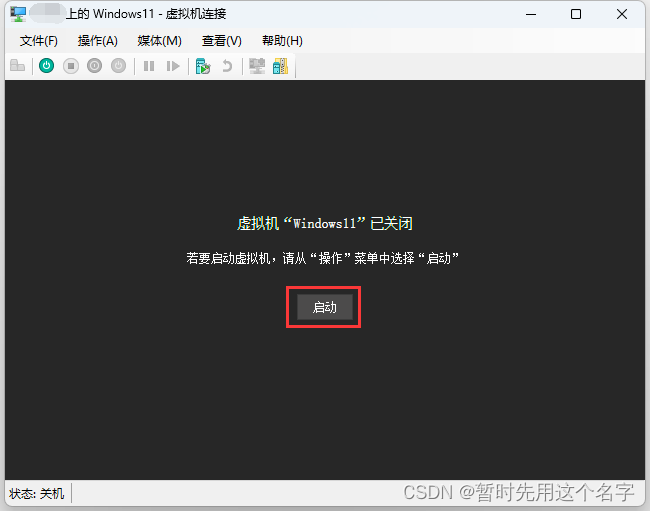
一定要不断按
f2键,否则极易安装失败。当你出现这样的界面,说明f2按得不到位,关机重新再来一次。
-
windows安装就按照正常操作即可。
-
安装完成后,可能要求填写密码,这时选择菜单:操作 > 重置,这样系统就会重新要求填写机器名、网络密码等。
-
进入增强会话的时可能遇到无法进入登录界面(只能停留在看风景的页面)的问题,那是因为打开了
windows hello。
解决办法:切换成普通模式,打开设置-》账户-》登录选项,找到 windows hello 开关(默认是开),关掉它。
Ubuntu22安装
设置准备
- 设置
管理界面选择Ubuntu22 > “设置”
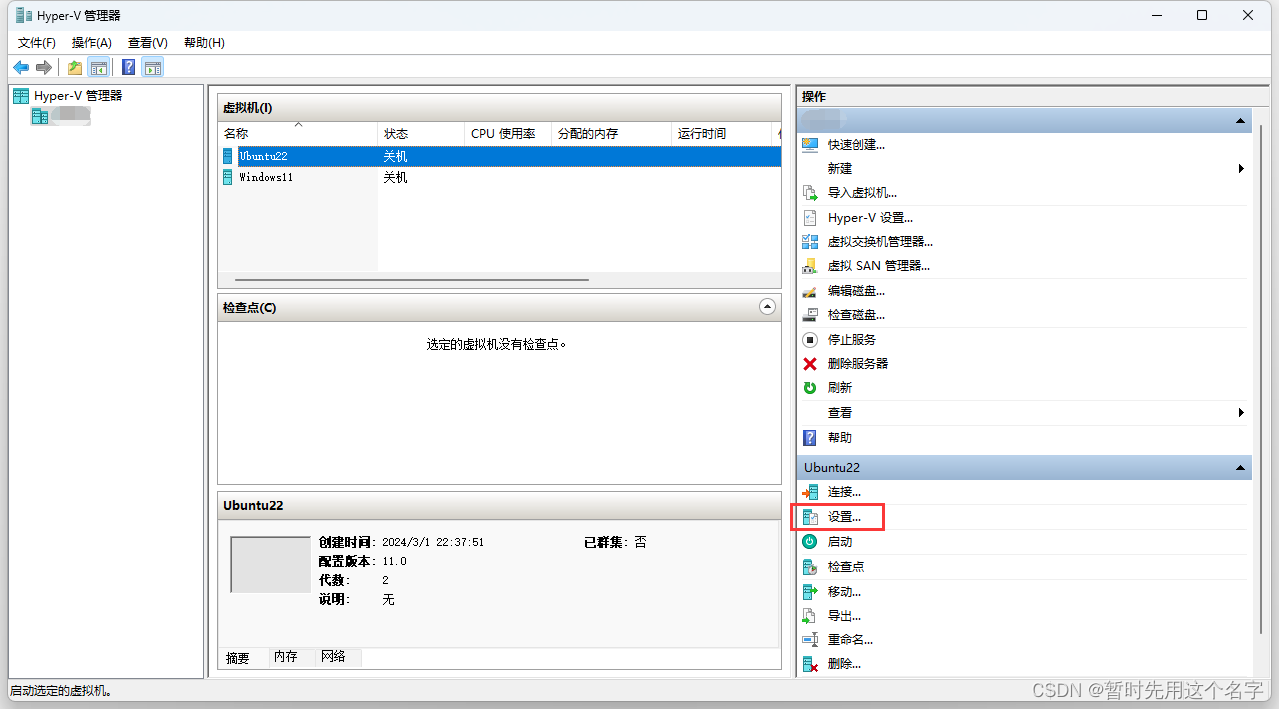
- 关闭
启用安全启动
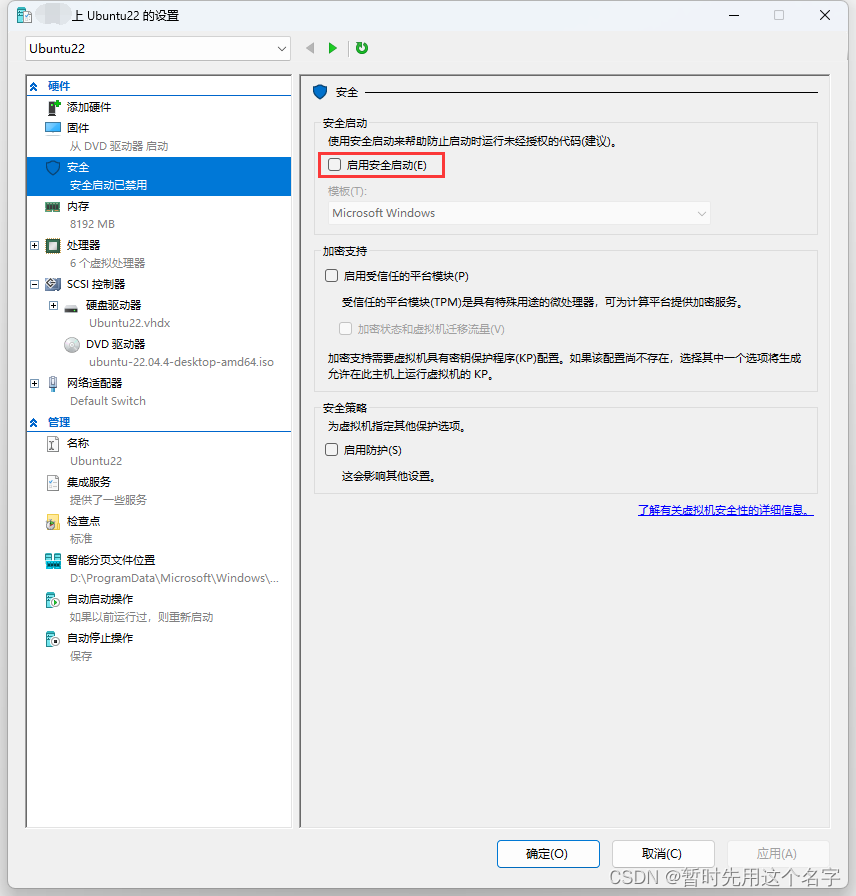
- 确定返回管理界面
镜像安装
- 连接
管理页面选中刚配置的虚拟机,连接(O)...
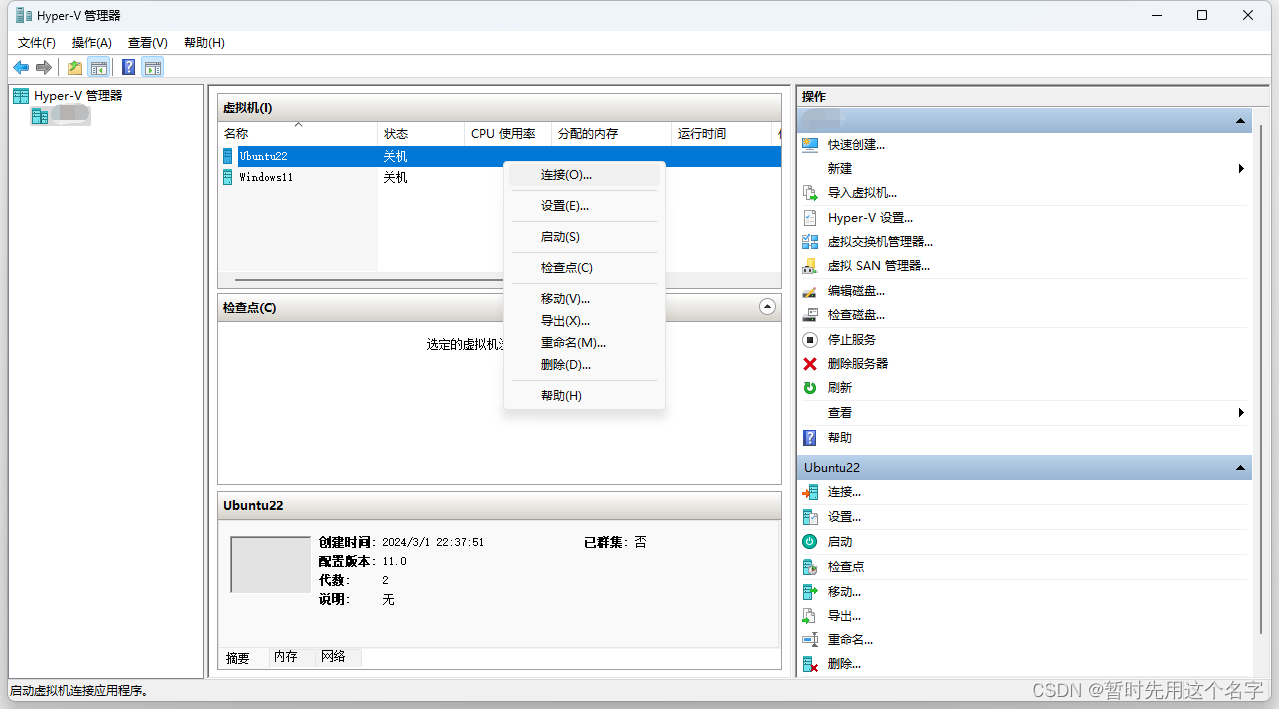
- 启动
启动后不需要按f2键,只要之前配置正确就能正确进入安装界面。
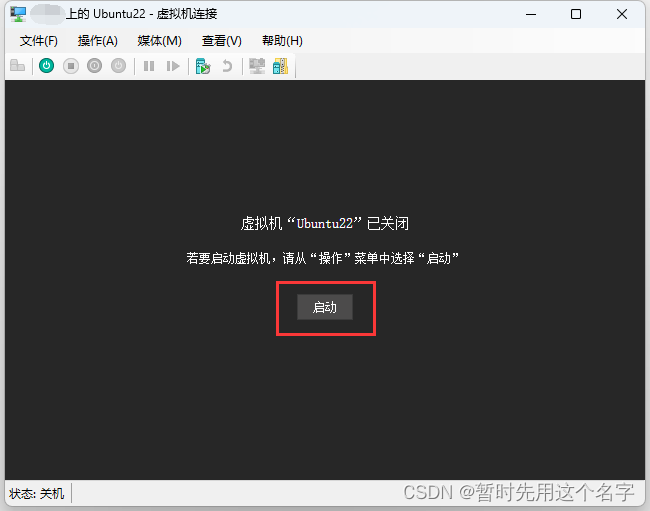
- 安装
按照正常步骤安装即可。
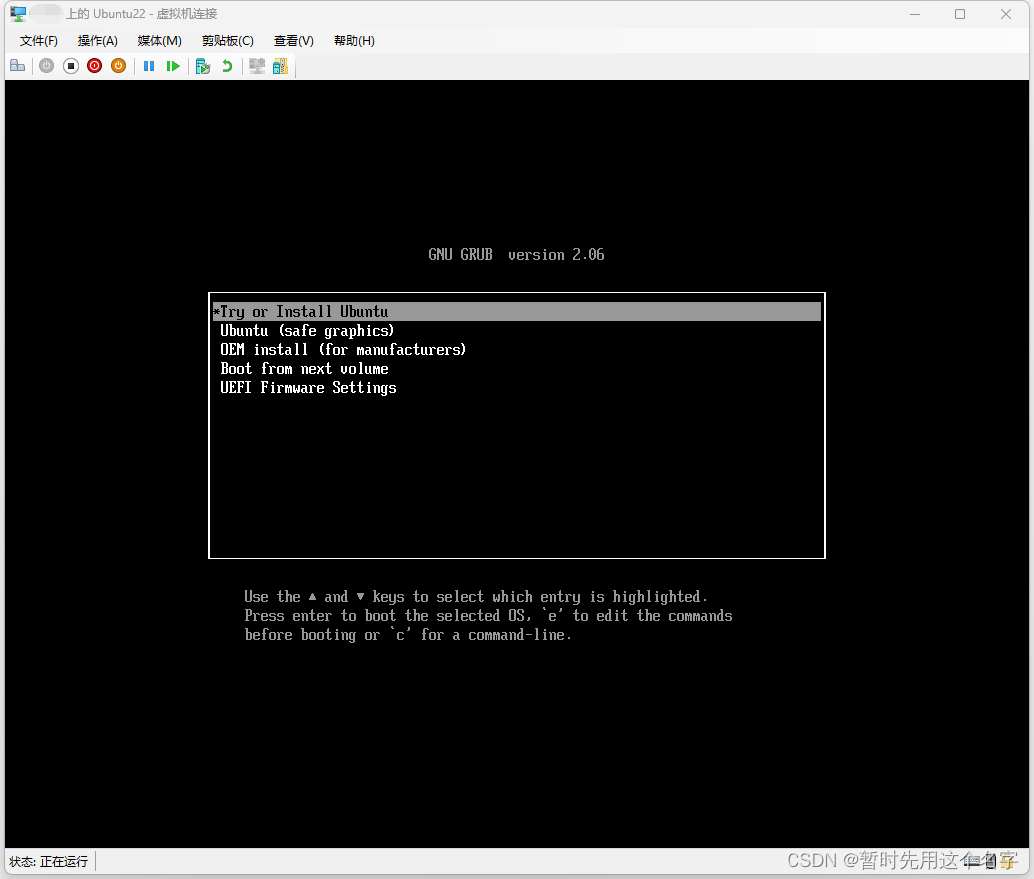
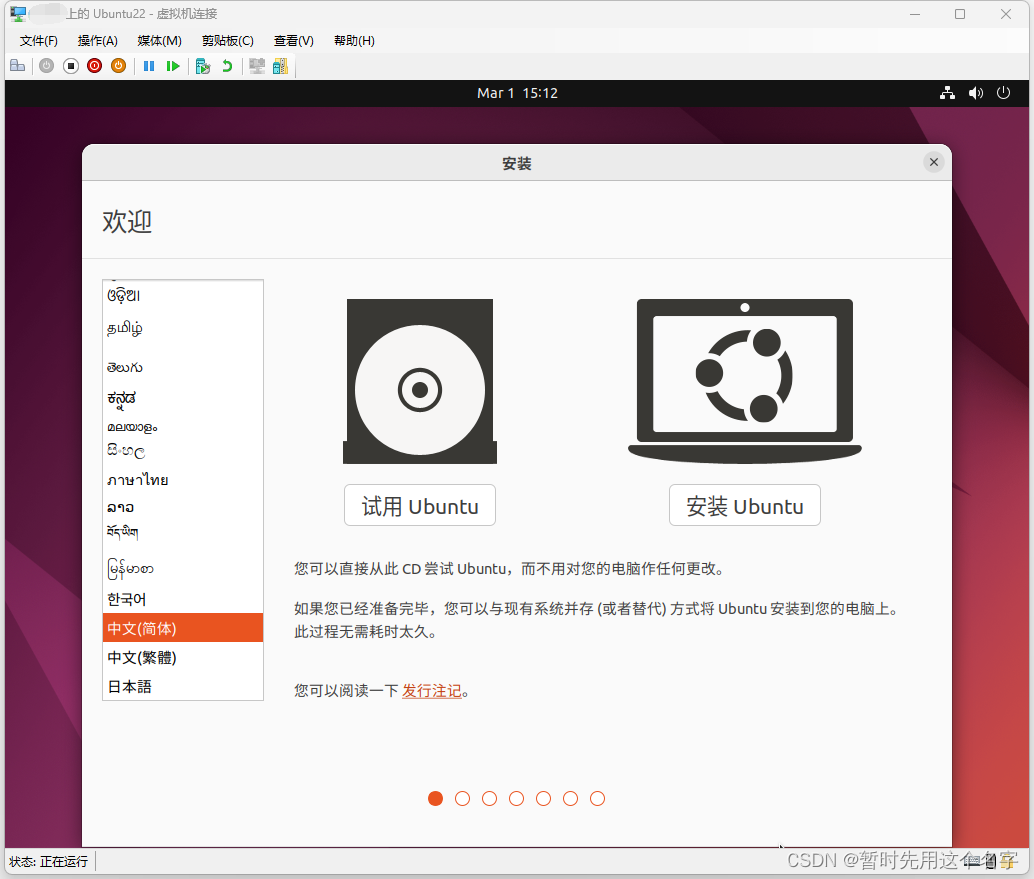
其它
-
修改默认目录
-
选中“Hyper-V设置”
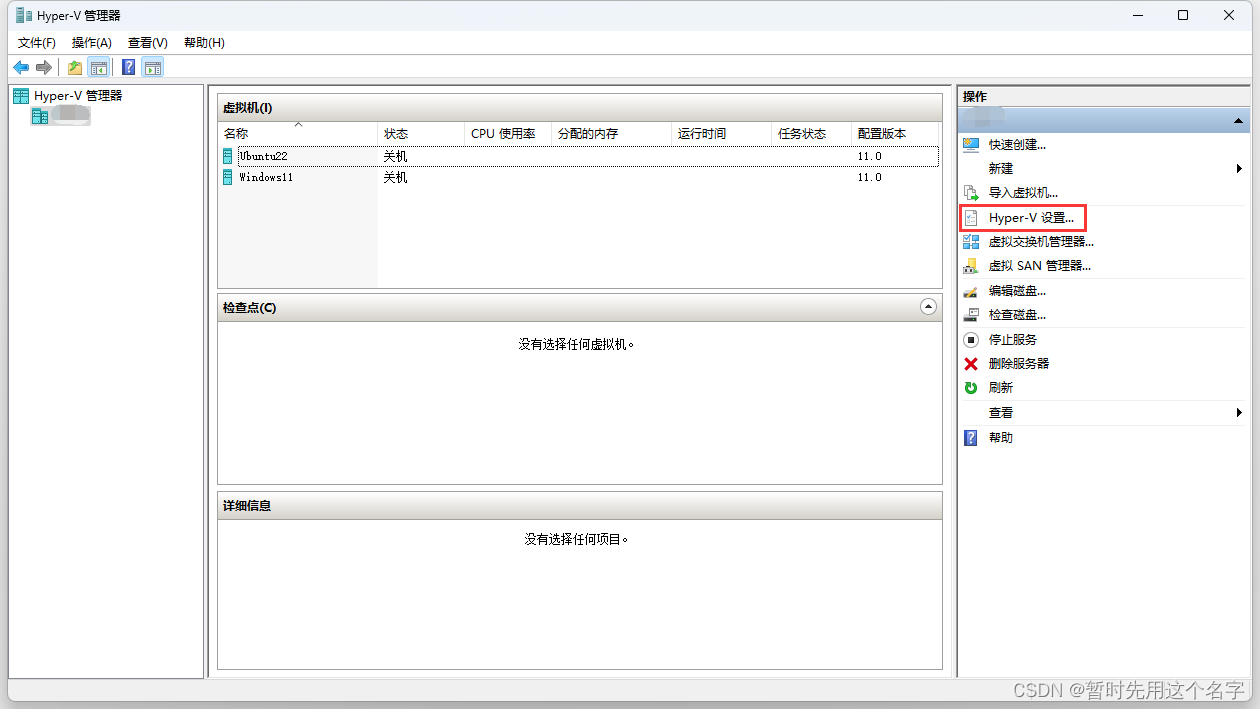
-
虚拟硬盘默认目录
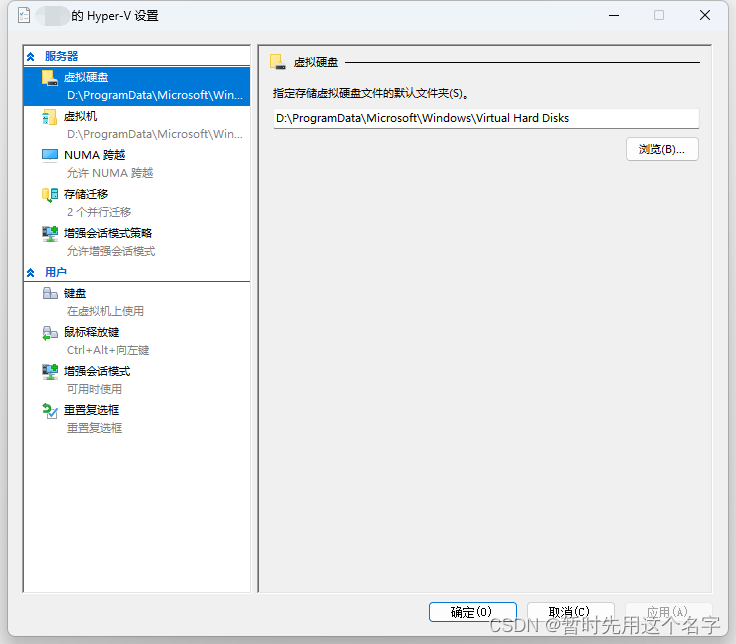
-
虚拟机默认目录
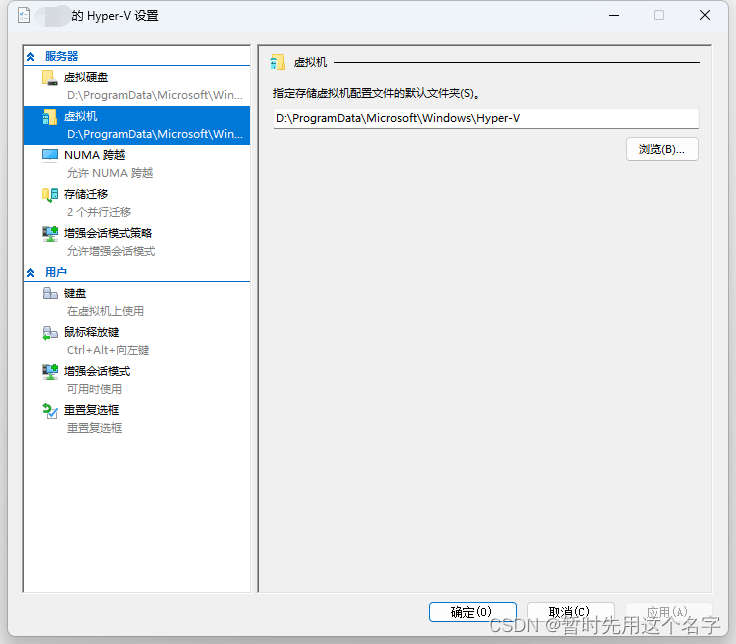
-
-
用快速创建的方式安装ubuntu时注意要把
此虚拟机将运行Windows前的勾去掉。
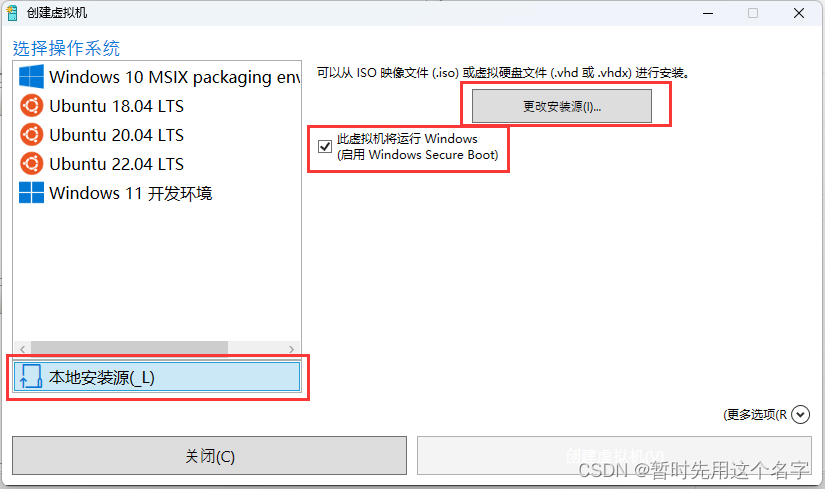
-
资源耗费比较
- windows分配的内存比ubuntu少;
- 实际占用内存差不多;
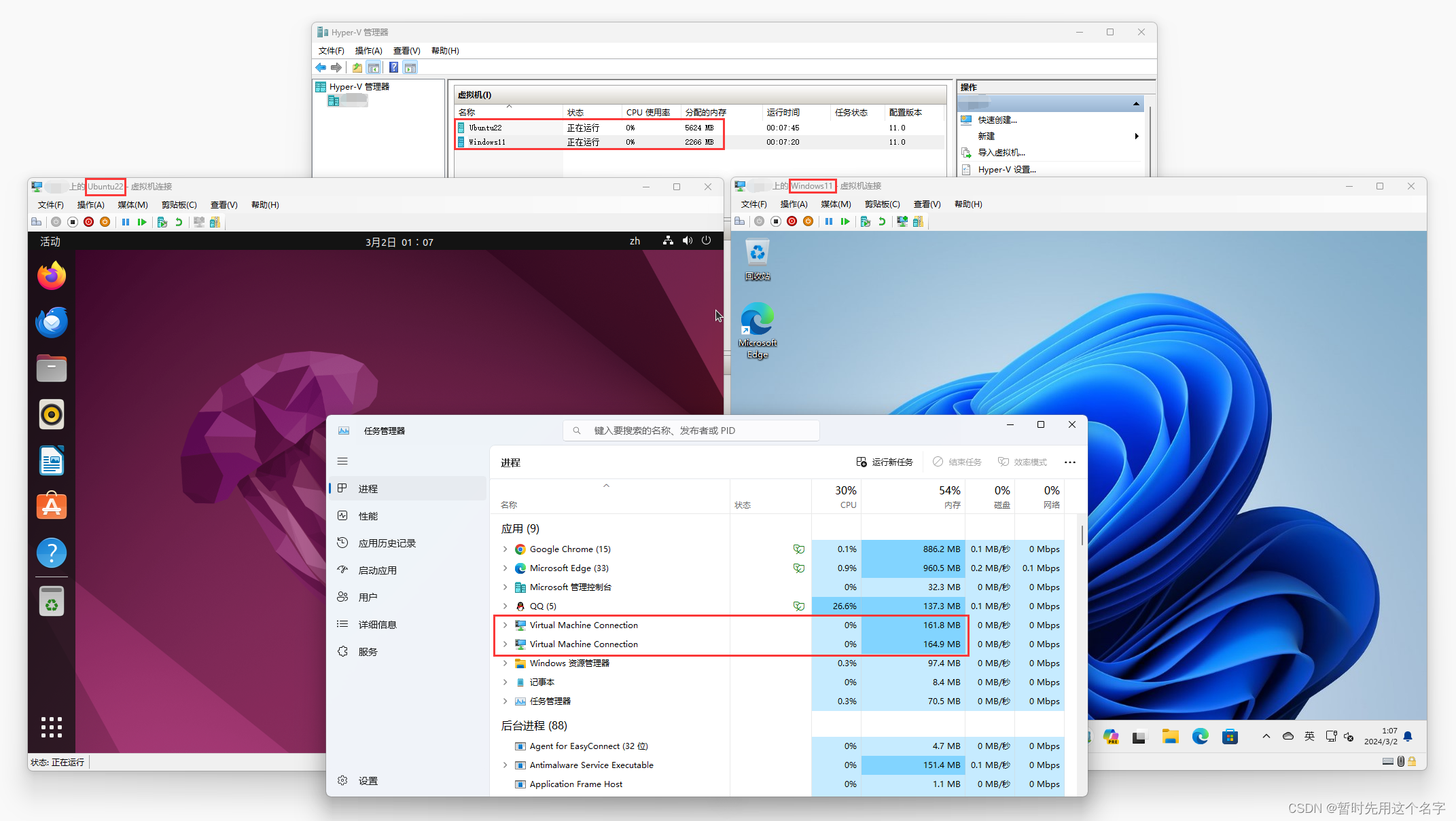
参考:
用电脑自带Hyper-V安装虚拟机(超详细版)
本地Hyper-V安装windows10/11启用增强会话后无法登录
在Hyper-V上安装Ubuntu20.04虚拟机——超级详细,小白简单上手
这篇关于详细介绍如何用windows自带Hyper-V安装虚拟机(windows11和ubuntu22)的文章就介绍到这儿,希望我们推荐的文章对编程师们有所帮助!






